新增Google表單雲端寫入(OSEP)
當scratch程式關閉後,原來使用中的資料也跟著不見了,資料無法的保存實在可惜。
使用新增google表單雲端寫入積木,可以簡單的將外部感應器收集的資料上傳到google表單雲端資料庫,完成雲端資料的整合運用。
新增google表單
1.進入google雲端硬碟,新增google表單
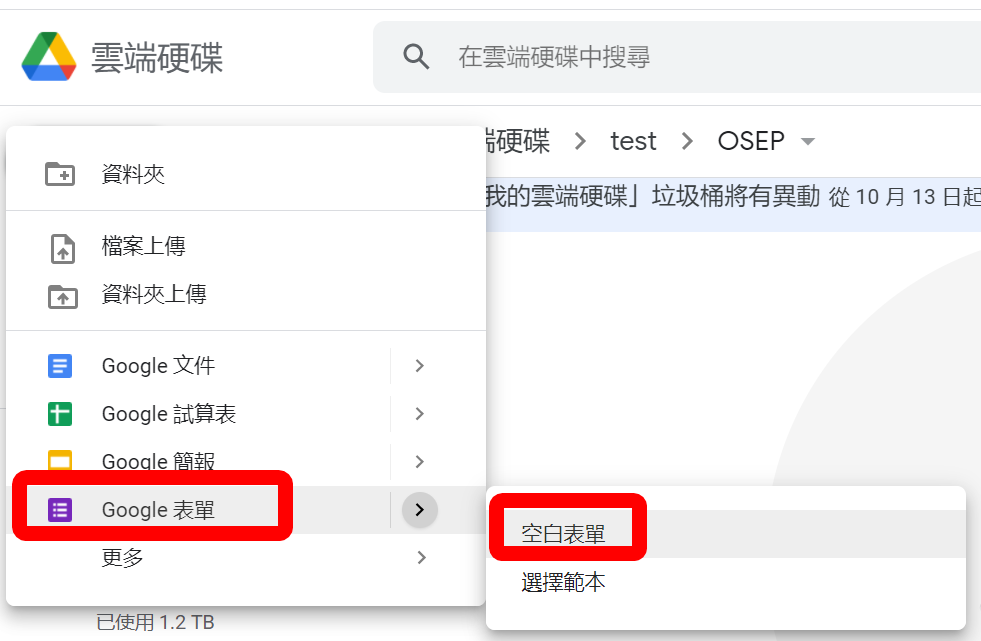
2.填入表單名稱
3.新增3個欄位(輸入內容都是簡答文字),預設最多3個欄位
4.點右上[設定]

5.取消登入(填寫)限制,宜蘭縣學生帳號預設有限制

6.點右上3個點,取得預先填入的連結。
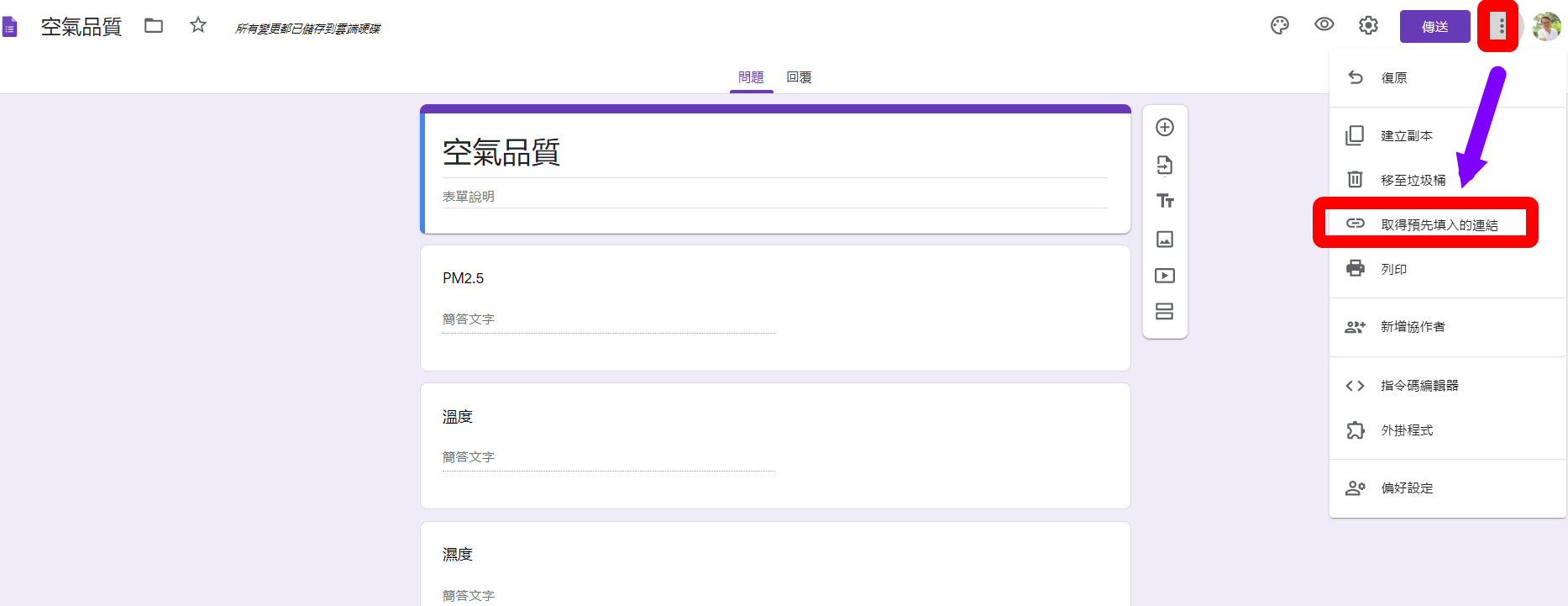
7.先在每個欄位上填入幾個預設的值,再點[取得連結],[複製連結]
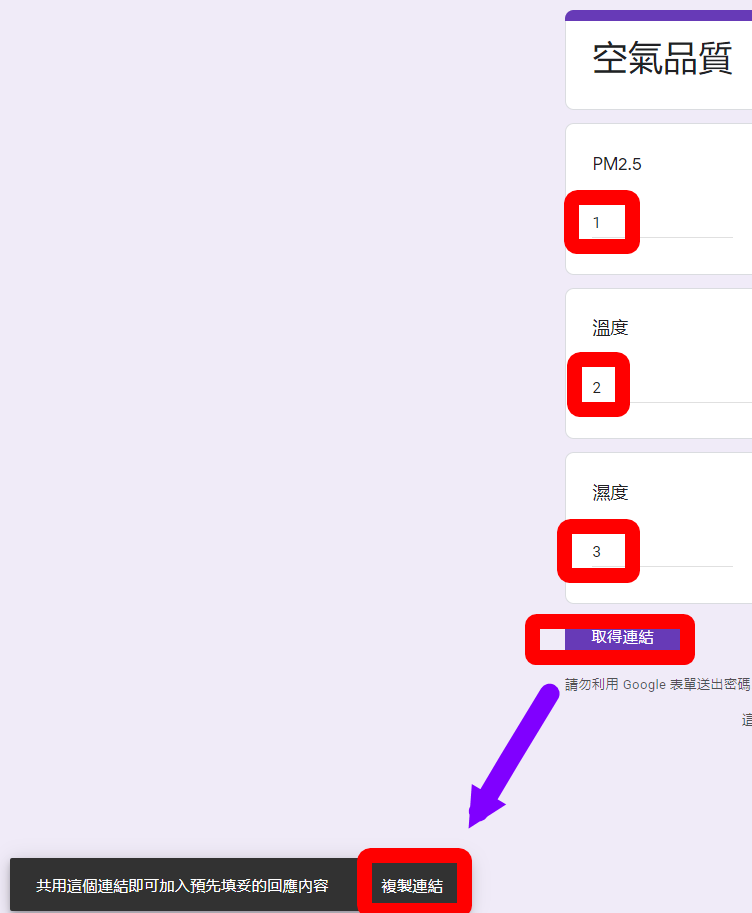
8.打開記事本,將剛剛複製的連結貼上
![]()
資料寫入google表單
————————
1.直接點OSEP網址:
https://ys-fang.github.io/OSEP/app/
開啟OSEP線上(網頁)版(請使用chrome瀏覽器)。
在網頁左下角點[添加擴展]
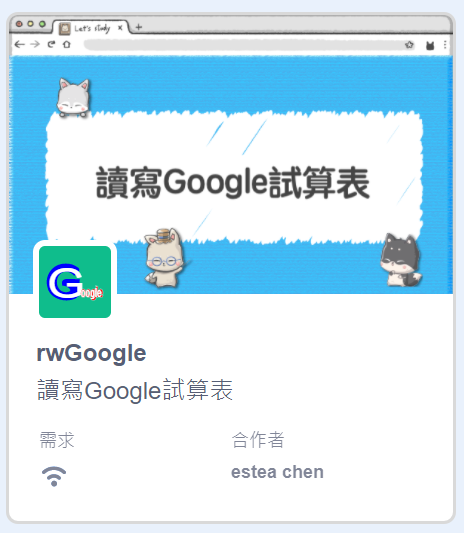
3.選取[Google表單ID(…..)………]這個積木。
![]()
將剛剛複製網址中的[……d/e/………../viewform],中間那一段,做記號,複製,貼入表單ID的空格。
下面有[entry…..],依序是欄位1.2.3的名稱,請複製貼入積木中對應的位置。

4.再輸入欄位值,按一下積木就完成寫入表單。
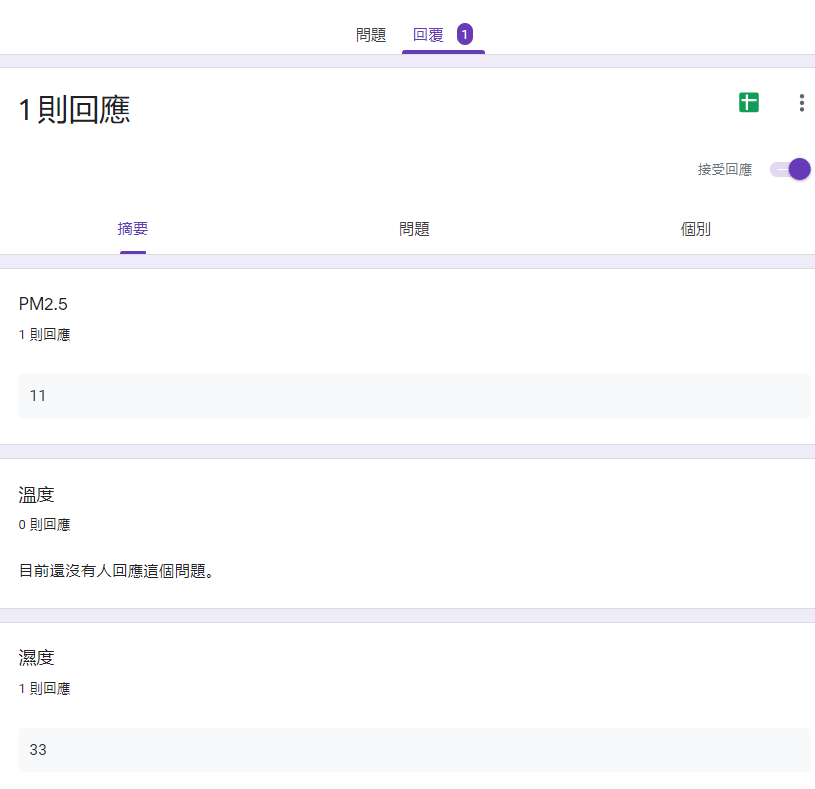
5.運用此積木就可以寫入雲端google表單。

表單轉換成[試算表]
1.點選建立試算表,就可以將表單資料轉換成試算表資料
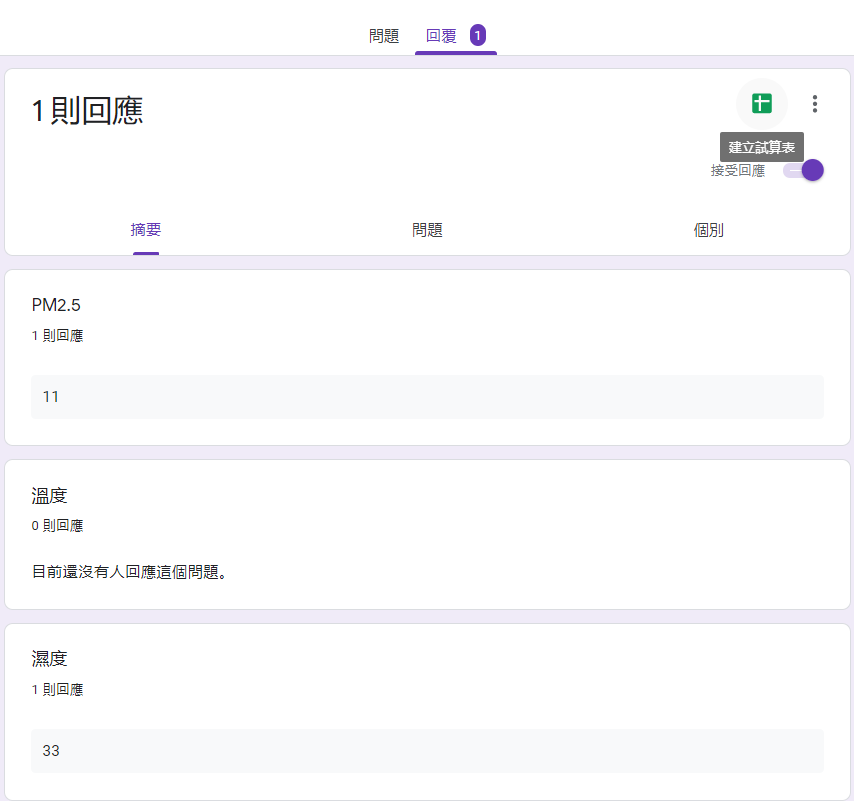
LASS資料儲存google表單
1.直接點OSEP網址:
https://ys-fang.github.io/OSEP/app/
開啟OSEP線上(網頁)版(請使用chrome瀏覽器)。
在網頁左下角點[添加擴展]
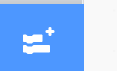 2.添加[讀寫Google試算表]和[LASS],這2個擴展功能積木。
2.添加[讀寫Google試算表]和[LASS],這2個擴展功能積木。

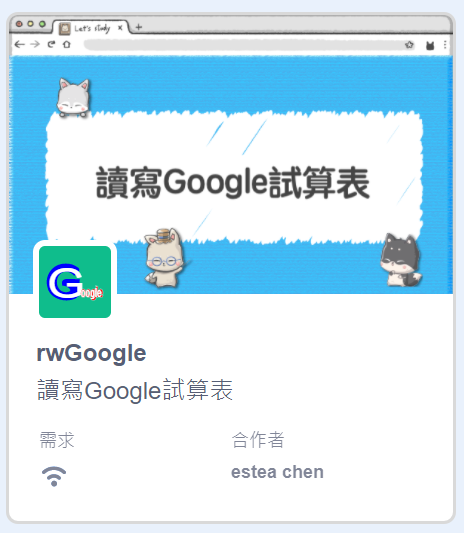
3.選取[Google表單ID(…..)………]這個積木。

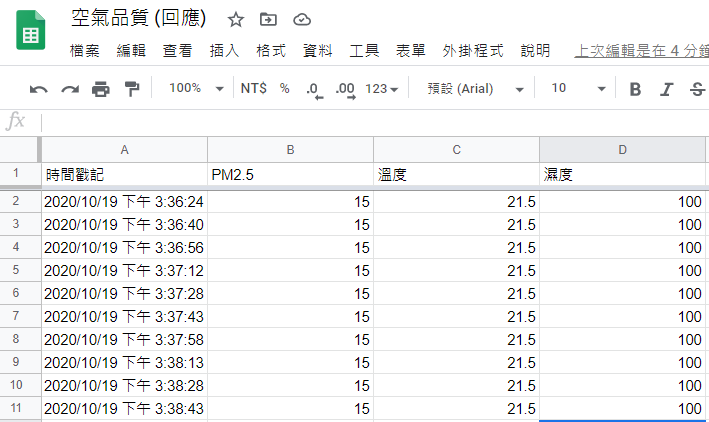
注意:
1.記得讀取資料的重複迴圈要加等待幾秒,沒有加等待幾秒,會一直讀取,對網站造成類似DDoS的攻擊,可能造成讀取資料失敗。
2.讀取網路資料因為網路速度有異,剛按下綠旗執行時,不會立刻得到數據,請耐心等待,最好加等待時間。
3.搜尋LASS測站編號請參考:




